Le traduzioni sono generate tramite traduzione automatica. In caso di conflitto tra il contenuto di una traduzione e la versione originale in Inglese, quest'ultima prevarrà.
Blocco di flusso in Amazon Connect: ottieni i parametri della coda
Questo argomento definisce il blocco di flusso per recuperare metriche quasi in tempo reale da una coda in modo da poter decidere come indirizzare i clienti.
Descrizione
-
Recupera i parametri coda in tempo quasi reale con un ritardo di 5-10 secondi per decisioni di instradamento più granulari.
-
Puoi instradare i contatti in base allo stato della coda o dell'agente, ad esempio il numero di contatti in coda o gli agenti disponibili.
-
I parametri della coda vengono aggregati tra tutti i canali per impostazione predefinita e vengono restituiti come attributi.
-
La coda corrente viene utilizzata per impostazione predefinita.
-
Per metriche basate su agente (ad esempio, agenti online, agenti disponibili o agenti operativi), se non sono presenti agenti, non viene restituita alcuna metrica.
-
Di seguito sono riportate le metriche che possono essere recuperate:
-
Coda ARN
-
Agenti mancati (mancata risposta dell'agente)
-
È possibile scegliere di restituire i parametri per canale, ad esempio voce o chat. È inoltre possibile filtrare per coda o agente. Queste opzioni consentono di sapere quanti contatti vocali e chat sono in una coda e se sono disponibili agenti per gestire tali contatti.
-
È possibile instradare i contatti in base allo stato della coda, ad esempio il numero di contatti in coda o gli agenti disponibili. I parametri della coda vengono aggregati per tutti i canali e vengono restituiti come attributi. La coda corrente viene utilizzata per impostazione predefinita.
-
Dopo un blocco Ottieni parametri coda utilizza Verifica attributi contatto per controllare i valori dei parametri e definire la logica di instradamento, ad esempio il numero di contatti in una coda, il numero di agenti disponibili e il contatto meno recente in una coda.
Canali supportati
La tabella seguente elenca il modo in cui questo blocco instrada un contatto che utilizza il canale specificato.
| Canale | Supportato? |
|---|---|
Voce |
Sì |
Chat |
Sì |
Attività |
Sì |
Tipi di flusso
È possibile utilizzare questo blocco nei seguenti tipi di flusso:
-
Tutti i flussi
Proprietà
L'immagine seguente mostra la pagina delle proprietà del blocco Ottieni parametri coda. È configurato per recuperare le metriche per il canale Voce.
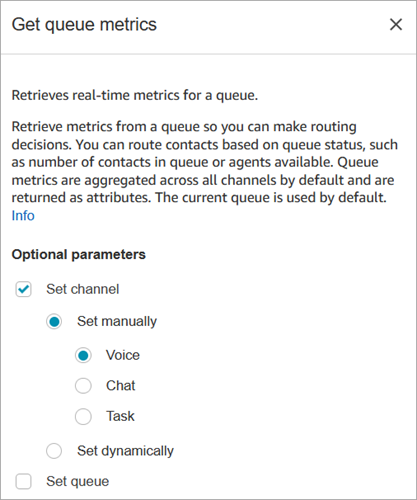
È possibile recuperare i parametri per canale, e/o per coda o agente.
-
Se non si specifica un canale, vengono restituiti i parametri per tutti i canali.
-
Se non si specifica una coda, restituisce i parametri per la coda corrente.
-
Gli attributi dinamici possono restituire parametri solo per un canale.
Ad esempio, l'immagine seguente mostra la pagina Proprietà configurata per il canale di chat e BasicQueue. Se scegli queste impostazioni, Get queue metrics restituirà le metriche solo per i BasicQueue, filtrate per includere solo i contatti della chat.
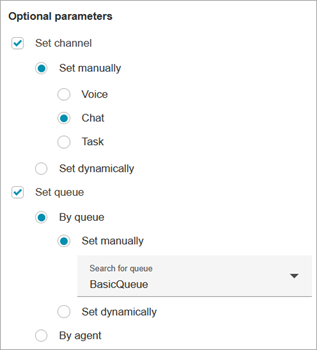
Consigli per la configurazione
Specificare un canale nel blocco “Imposta attributi di contatto”
Gli attributi dinamici possono restituire parametri solo per un canale.
Prima di utilizzare gli attributi dinamici nel blocco Get queue metrics (Ottieni parametri della coda) è necessario impostare gli attributi nel blocco Set contact attributes (Imposta attributi contatti) e specificare il canale.
Quando si imposta un canale in modo dinamico utilizzando il testo, come mostrato nell'immagine seguente, per il valore dell'attributo immettere Voice (Voce) o Chat. Questo valore non prevede la distinzione tra lettere maiuscole e minuscole.
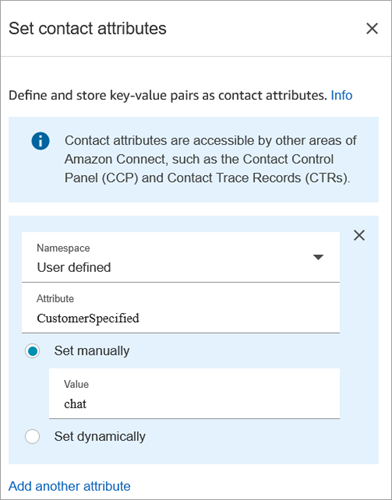
Utilizzo del blocco “Controlla attributi di contatto” dopo il blocco “Ottieni parametri della coda”
Dopo un blocco Get queue metrics (Ottieni parametri della coda) aggiungi un blocco Verifica attributi contatto alla ramificazione in base ai parametri restituiti. Utilizza le fasi seguenti:
-
Dopo Ottieni parametri coda, aggiungi un blocco Verifica attributi contatti.
-
Nel blocco Verifica attributi contatti imposta Attributo da verificare su Parametri coda.
-
Nella casella a discesa Valore, vedrai un elenco di metriche di coda che possono essere controllate dal blocco Ottieni parametri coda. Scegli il parametro che vuoi utilizzare per l'instradamento.

Perché il blocco Get queue metrics genera un errore
Il blocco Get queue metrics genera un errore nel seguente scenario:
-
Aggiungi questo blocco al tuo flusso.
-
Non ci sono agenti o contatti attivi in coda nella tua istanza Amazon Connect.
-
Il rapporto sulle metriche in tempo reale restituisce parametri vuoti perché non è in corso alcuna attività.
-
Il blocco Get queue metrics genera un errore perché non ci sono metriche da visualizzare.
Blocco configurato
L'immagine seguente mostra un esempio dell'aspetto del blocco quando viene configurato. Presenta due rami: Successo ed Errore.

Scenari
Vedi questi argomenti per gli scenari che utilizzano questo blocco: